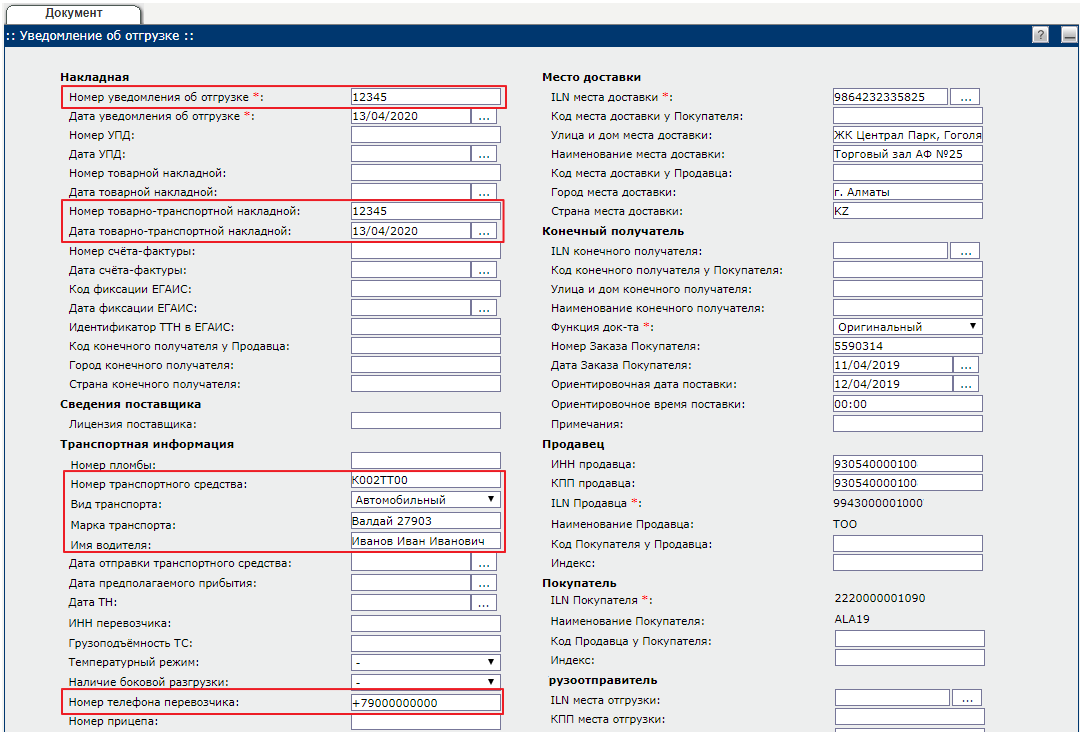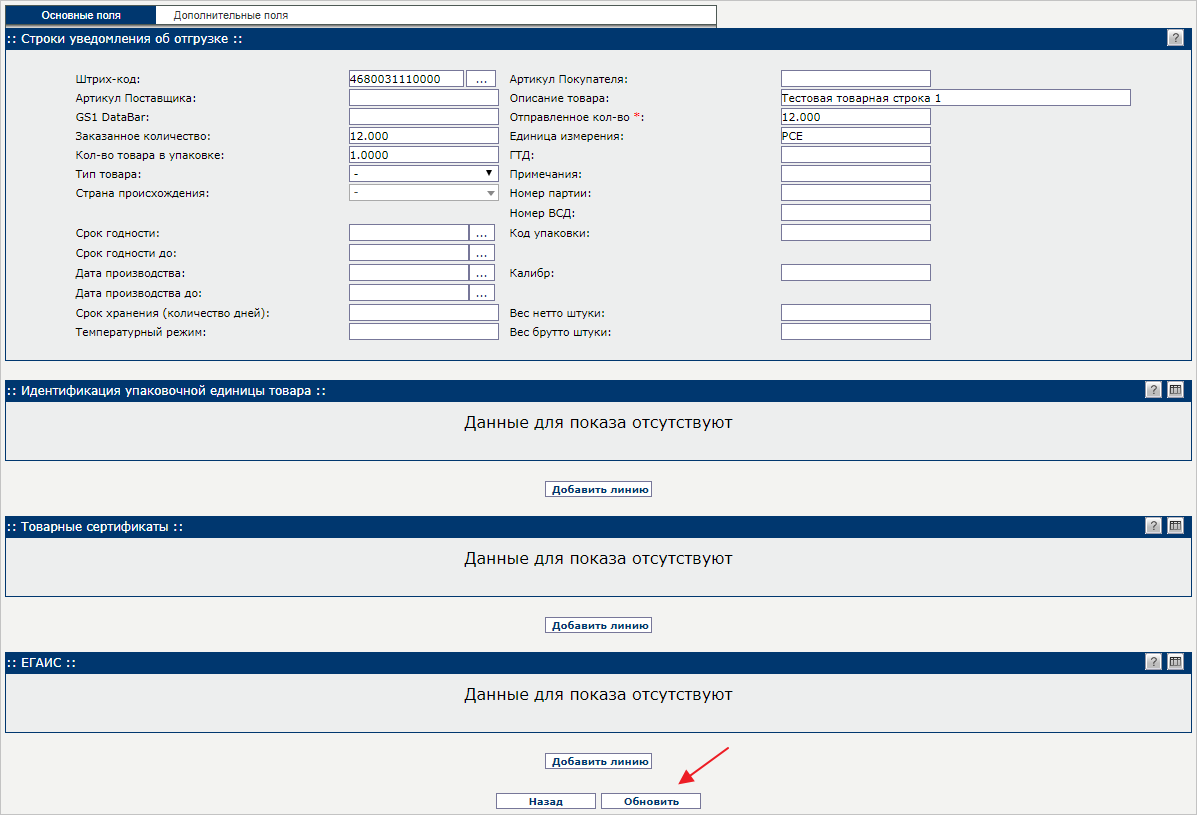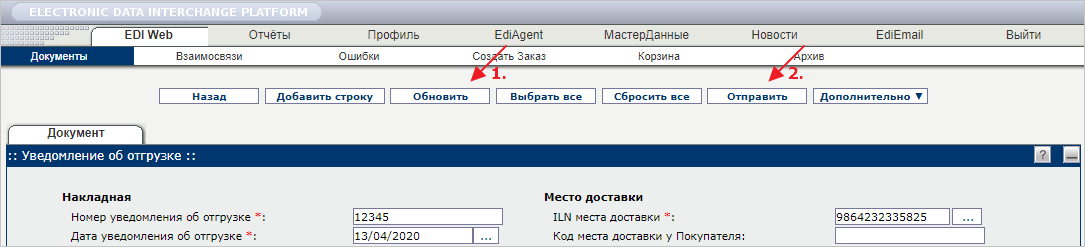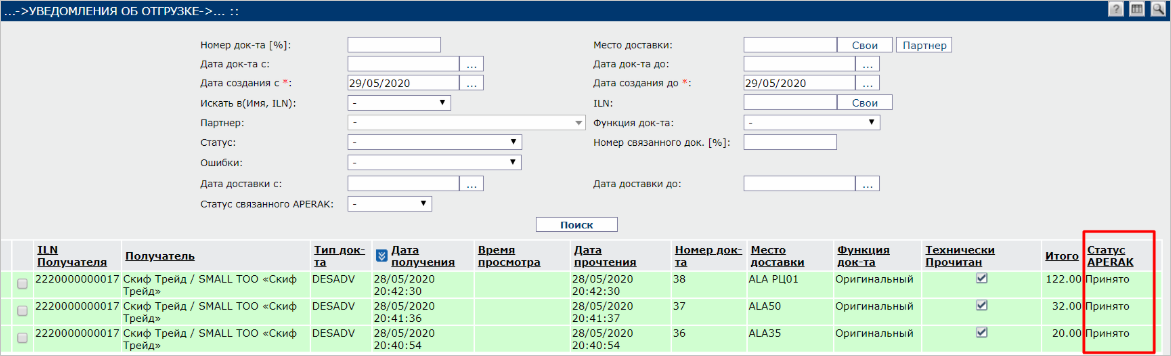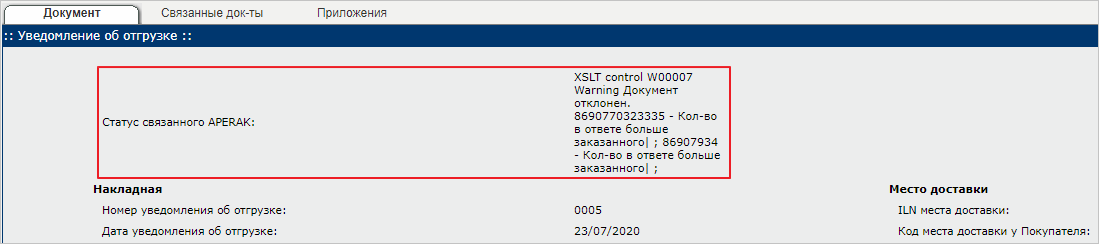Работа с «Уведомлением об отгрузке» (DESADV) для сети Small на EDI Platform
Уведомление об отгрузке (DESADV) – EDI-сообщение, являющееся подтверждением отгрузки товара со склада контрагента. DESADV формируется на основании «Заказа» (ORDERS).
Важно
Если один ORDERS или ORDRSP отгружается несколькими машинами, то количество DESADV должно быть равным количеству транспортных средств. На каждый DESADV поставщик предоставляет в бумажном виде отдельную расходную накладную.
Ассортимент, количество товара и цены, указанные в бумажных расходных накладных, должны соответствовать ассортименту, количеству товара и ценам, указанных поставщиком в соответствующих DESADV. Поставка товара должна осуществляться в дату и время, установленных в ORDERS. Документ необходимо высылать не позднее двух часов до физической доставки товара в торговую сеть.
Отправлять DESADV можно только после отправки «Ответа на заказ» (ORDRSP). Иначе на DESADV сгенерируется APERAK (Системное сообщение об обработке EDI-сообщения) с ошибкой.
Для того, чтобы создать «Уведомление об отгрузке» (DESADV), перейдите во вкладку «Взаимосвязи», затем по сети Small откройте раздел «Заказы» (ORDERS) (Рис. 1).
Далее кликните левой кнопкой мыши по нужному документу и выберите операцию «Уведомление об отгрузке» (Рис. 2).
Откроется форма создания DESADV. Заполните обязательные поля в «шапке» документа (Рис. 3).
- Номер уведомления об отгрузке – уникальный номер «Уведомления об отгрузке», может быть таким же, как у товарной накладной – DespatchNumber
- Номер товарно-транспортной накладной
- Дата товарно-транспортной накладной
- Номер транспортного средства
- Вид транспорта
- Марка транспорта
- Имя водителя
- Номер телефона перевозчика
Для того, чтобы обновить информацию по товарным строкам, кликните левой кнопкой мыши по товарной строке и нажмите «Обновить» (Рис. 4).
При необходимости скорректируйте данные и нажмите кнопку «Обновить» (Рис. 5).
Важно
В DESADV нельзя изменять единицу измерения и штрих-код по товарным строкам, а также указывать количество больше, чем в «Заказе» (ORDERS).
После заполнения всей необходимой информации укажите «Количество палет/мест» (Рис. 6).
Затем нажмите кнопку «Обновить» (1) для пересчёта сумм, затем «Отправить» (2) (Рис. 7).
После того, как покупатель примет и сверит DESADV, поставщику отправляется один из возможных статусов:
- «Принято» – DESADV согласован на стороне покупателя. В списке отправленных EDI-сообщений DESADV подсветится зелёным цветом, в колонке «Статус APERAK» появится текст статуса (Рис. 8).
Только после получения статуса «Принято» поставщик физически отправляет товар покупателю.
DESADV является обязательным для приёмки товара и в случае несоблюдения правил и требований к оформлению документов, торговая сеть Small не будет осуществлять приёмку товара.
- Ошибка обработки – отправляется при наличии расхождений между ORDERS, ORDRSP и DESADV (к расхождениям не относится изменение количества к поставке товара в меньшую сторону). В списке отправленных EDI-сообщений DESADV подсветится красным цветом, в колонке «Статус APERAK» появится текст статуса. В режиме просмотра документа можно прочитать примечание о выявленных расхождениях (Рис. 9).
При согласии поставщик формирует новый DESADV с учётом выявленных расхождений.